现在很流行“九宫格”图片,你会使用PPT来制作吗?不会?赶紧跟着考无忧小编一起来制作“九宫格”图片吧!

1.在【插入】选项卡→【形状】下拉→选择“矩形”,然后在幻灯片中拖动鼠标绘制出一个正方形(拖动的时候需要按住“Shift”键哦)。
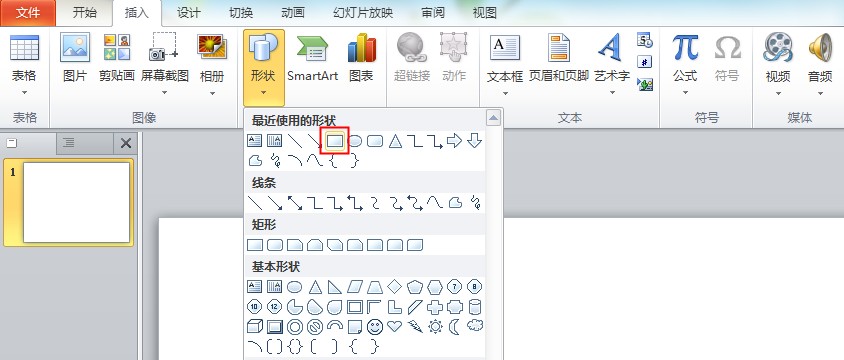
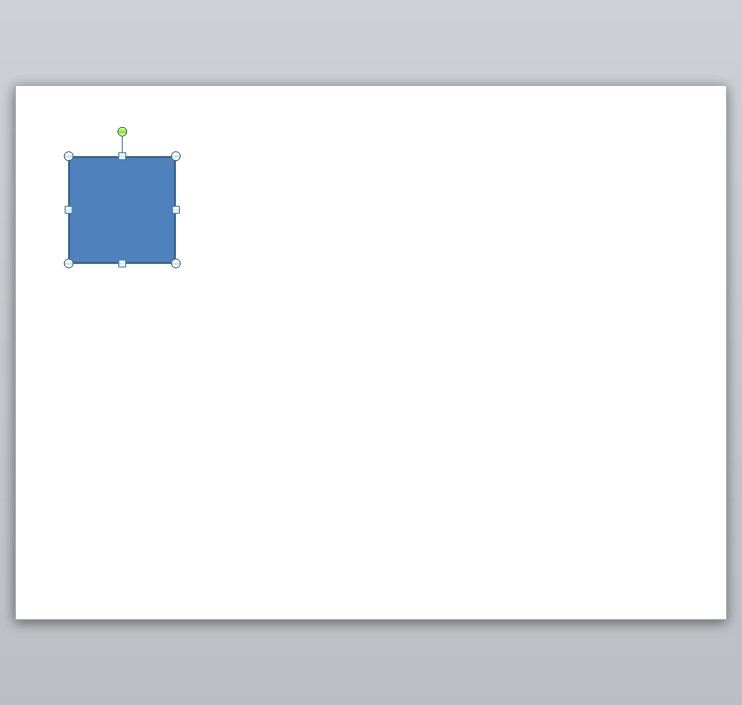
2.通过按“Ctrl+D”键复制出8个相同的正方形并排列成九宫格的形状。
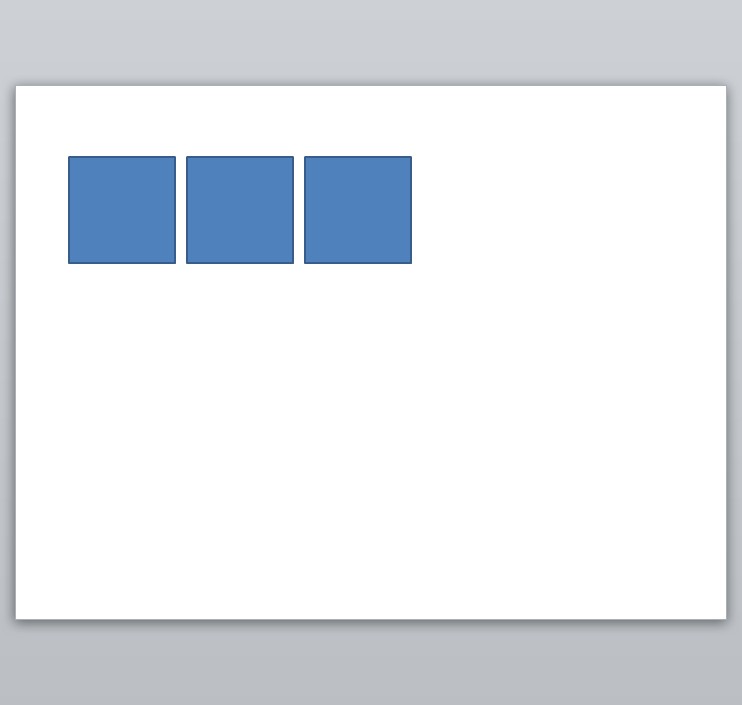
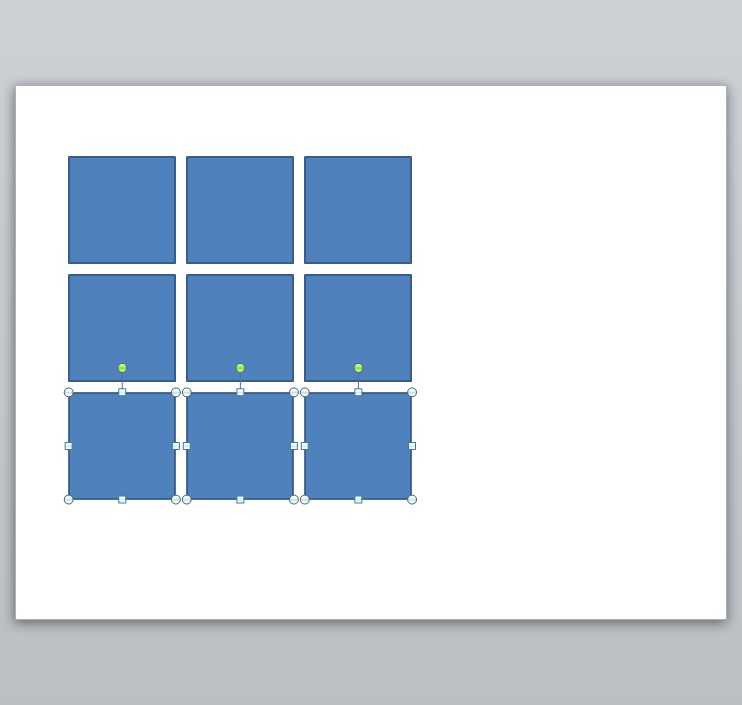
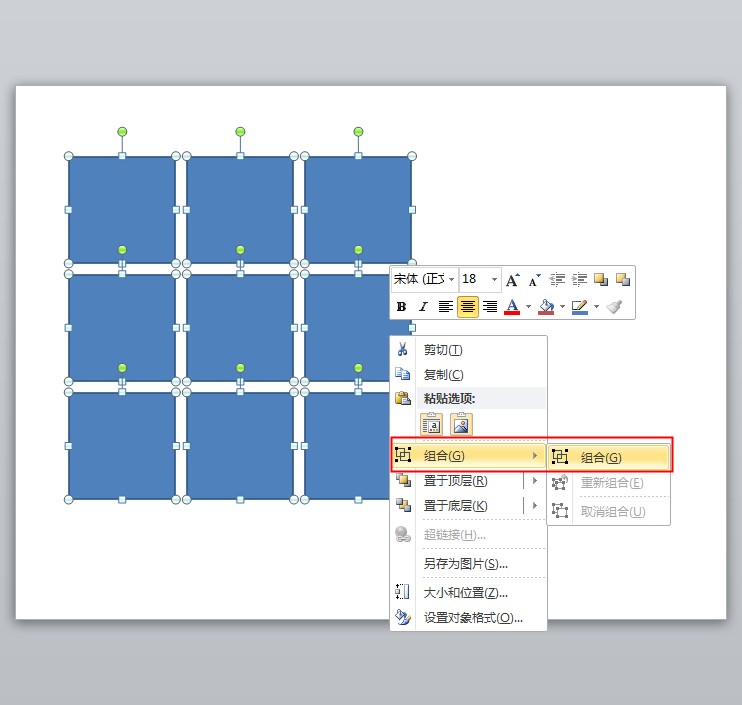
3.在【绘图工具/格式】选项卡→【形状填充】下拉→选择“图片”。
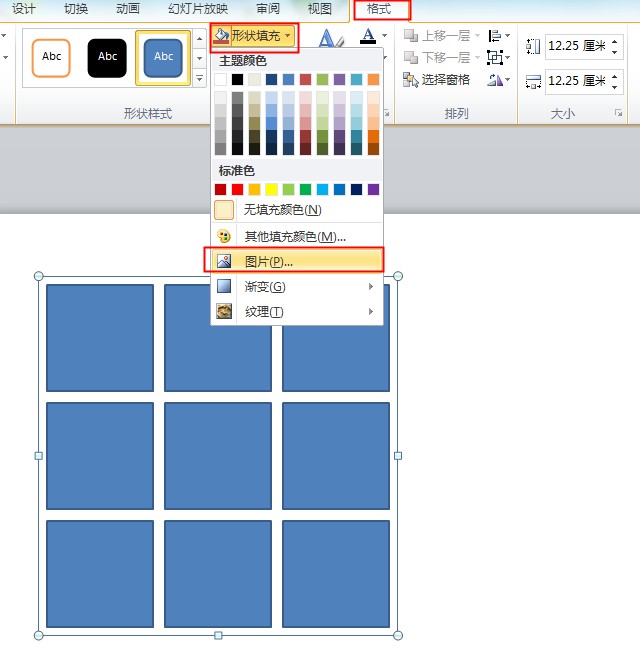
4.打开【插入图片】对话框,在其中选择需要填充的图片,然后单击“插入”按钮。
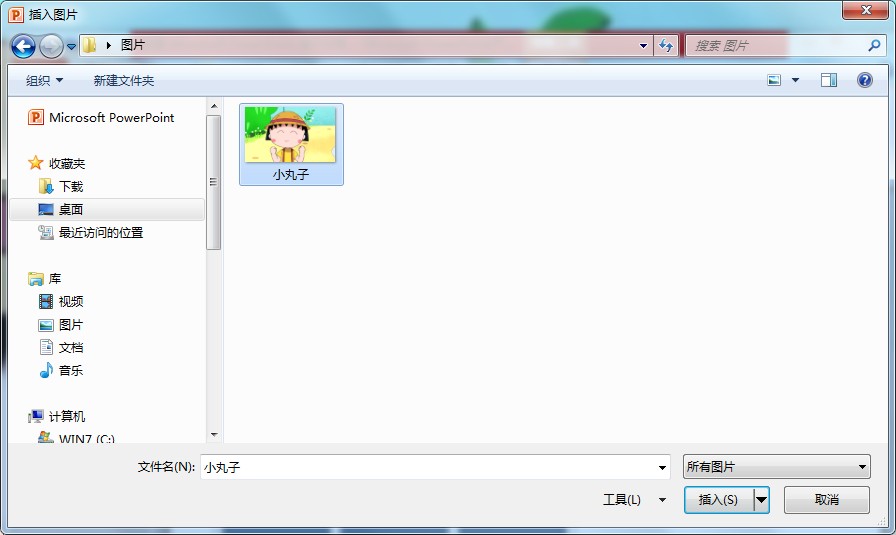
5.此时已经将选择的图片变为了九宫格的形状。
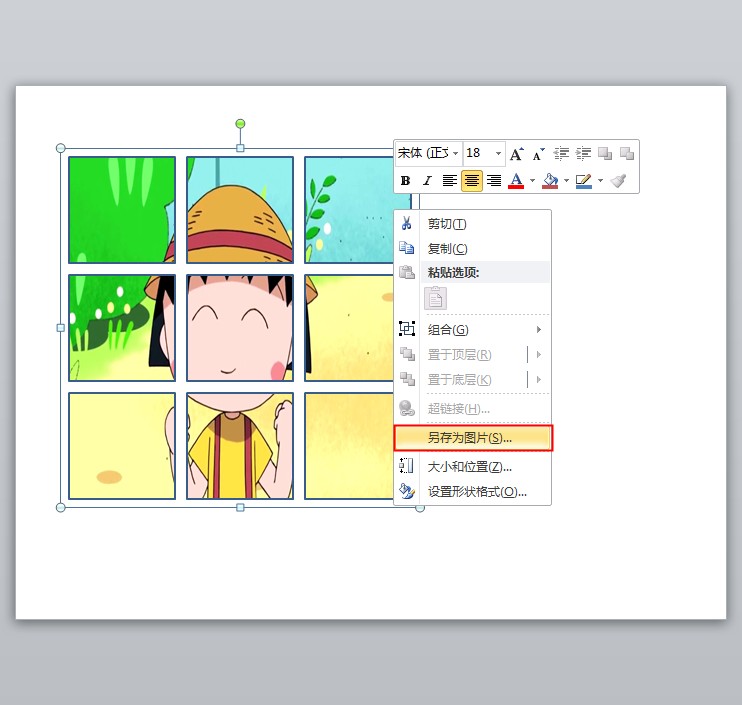
6.去除形状轮廓,在【绘图工具/格式】选项卡→【形状轮廓】下拉→选择“无轮廓”。
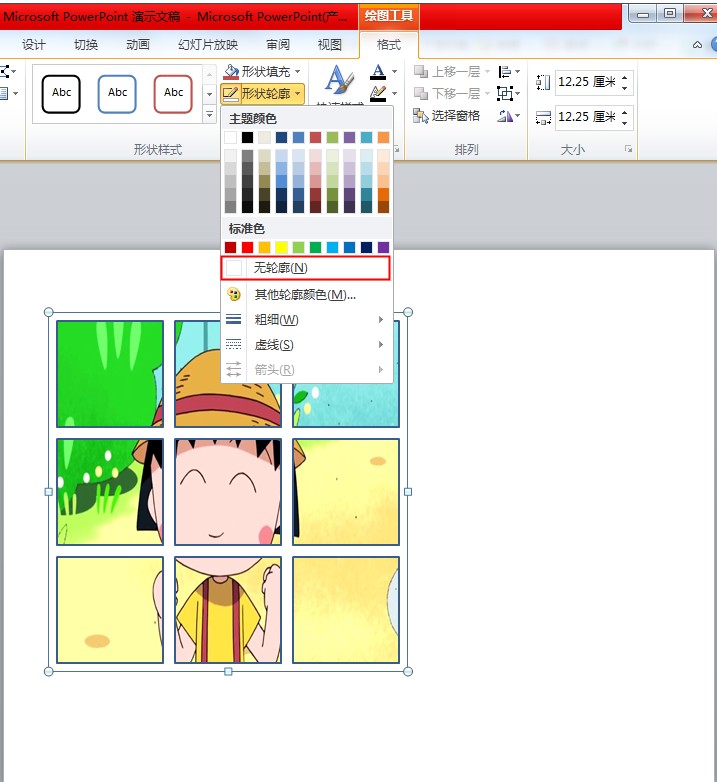
如果想将该图片发送给朋友,则选中图片右击,在弹出的快捷菜单中选择“另存为图片”命令,在打开的对话框中设置好保存位置和保存的名字即可将这张“九宫格”图片保存到电脑中。

文章推荐:
2019年全国计算机等级考试题库“二级MS Office 高级应用考试大纲”
全国计算机等级考试报考成功后可以退费吗?(内附计算机等级考试题库)
温馨提示:
考试想拿高分吗?更多计算机等级考试题库二级ms office试题请点击查看>>>二级ms office
想要了解更多的计算机等级考试题库请点击下载>>>计算机等级考试题库
想知道更多关于计算机等级考试题库的最新资讯吗?点击进入>>>计算机等级考试题库资讯
本文网址:http://www.k51.com.cn/info/jsjdjks/1901/0850396.html





